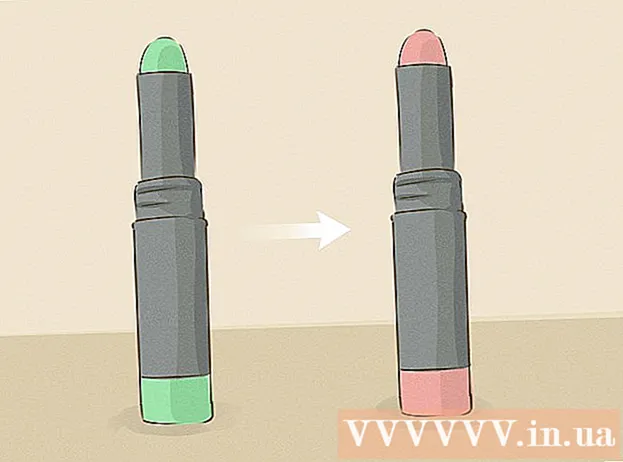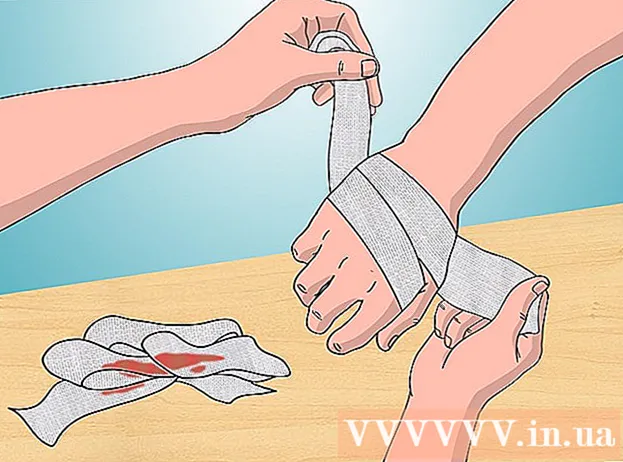Autor:
Lewis Jackson
Loomise Kuupäev:
11 Mai 2021
Värskenduse Kuupäev:
25 Juunis 2024
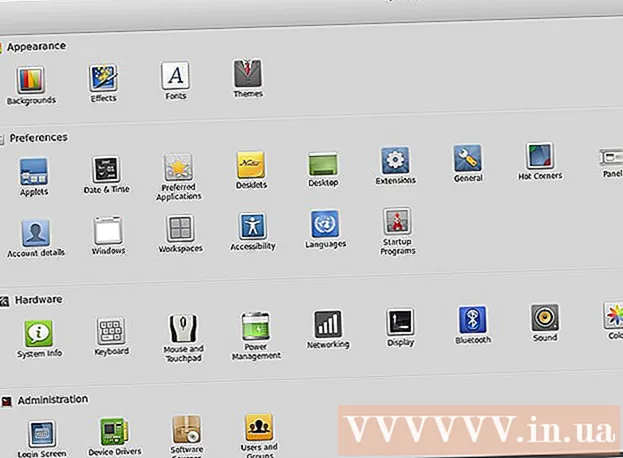
Sisu
Linux Mint on Linuxi operatsioonisüsteemi levitamine, mis muutub kiiresti üha populaarsemaks, peamiselt kasutusmugavuse ja lihtsuse ning puhta ja kasutajasõbraliku liidese tõttu. õhuvahetus. Nagu enamik Linuxi distributsioone, saate ka selle installida tasuta levitamiseks nii palju kordi kui soovite. Aastate jooksul on Linuxi installiprotsess muutunud palju lihtsamaks kui varem, isegi lihtsam kui Windowsi opsüsteemi installimine. Loe edasi, et õppida, kuidas Linux Mint installida ja kasutada.
Sammud
1. osa 3-st: Installimise DVD ettevalmistamine
Varundage oma andmed. Kui installite Linux Mint oma opsüsteemi peale, kaotate kõik kõvakettale salvestatud andmed. Enne installimise jätkamist veenduge, et kõik olulised dokumendid ja failid oleksid varundatud kindlas kohas. Andmete varundamise parema teabe saamiseks lugege seda artiklit.

Laadige alla Linux Mint ISO. ISO-fail on plaadifaili fail, mille saate DVD-le kirjutada. ISO-faili saab tasuta alla laadida Linux Mint veebisaidilt, kuid pidage meeles, et see allalaaditav fail on suur. Allalaadimise lõpuleviimine võib võtta aega, sõltuvalt teie võrguühenduse kiirusest.- Linux Mint'i veebisaidi allalaadimiste lehele minnes näete paljusid võimalusi. Enamik kasutajaid peavad kasutama ainult loendi ülaosas olevat versiooni "Kaneel". See on Linux Mintiga töötavate lauaarvutite vaikeversioon. Kogenud kasutajate jaoks on ka muid võimalusi.
- Veenduge, et olete oma opsüsteemile valinud õige versiooni: 32- või 64-bitine. Saate ise teada saada, kuidas tuvastada Windowsi ja Ubuntu opsüsteemides olevaid riistvaratüüpe.

Laadige alla pildi salvestamise programm. ISO-faili kopeerimiseks DVD-le on vaja piltide kirjutamise programmi. ImgBurn on üks populaarsemaid ja tasuta programme, mille enamik inimesi valib. Lisaks saavad kasutajad valida paljude teiste ettevõtete nagu Nero programmi.- Kui teie arvutis töötab operatsioonisüsteem Windows 7 või Windows 8, saate kasutada Windowsi sisseehitatud põletusprogrammi. Paremklõpsake ISO-failil ja valige Burn disc image.

Jätkake plaadi põletamist. Kasutage pildipõletusprogrammi ja valige DVD-kirjutaja, millel on andmedeta DVD. Vajadusel valige allikafailiks allalaaditud ISO-fail (seda sammu pole vaja teha, kui klõpsasite failil Windowsi kirjutamisprogrammi kasutamiseks paremklõps). Põlemisprotsessi alustamiseks klõpsake nuppu Põleta. Protsessi lõpuleviimiseks võib kuluda mitu minutit. reklaam
2. osa 3-st: installige Linux Mint
Määrake oma arvuti DVD-draivilt käivitama. Linux Mint plaadi käivitamiseks peab arvuti kõvakettalt käivitamise asemel selle draivi käivitama. Buutimisjärjestuse muutmiseks saate kasutada oma arvuti BIOS-i menüüd. Kuidas ise BIOS-i menüüd avada, saate ise teada.
- Kui olete BIOS-i menüüs, klõpsake käsku Boot. Muutke alglaadimisjärjestust nii, et arvuti käivituks kõigepealt DVD-draivilt ja seejärel kõvakettalt. See samm tagab, et teie ketas on teie praeguse operatsioonisüsteemiga eelnevalt laaditud.
Käivitage Linux Mint süsteem. Kui teie arvuti käivitub teie loodud Linux Mint DVD-lt, näete lühikest valikute loendit. Valige Linux Starti operatsioonisüsteemi DVD-lt käivitamiseks käsk "Start Linux Mint".
- See samm ei installi Linux Mint'i. Operatsioonisüsteemi DVD-lt taaskäivitamine võimaldab teil proovida Linux Mint'i, et näha, kui palju see teile meeldib, enne kui ametlikult installite. Eelvaate režiimis ei saa oma seadeid muuta, kustutada ega faile luua, kuid vähemalt peaksite olema tuttav Linux Mintiga.
- Mint käitamisel DVD-lt töötab operatsioonisüsteem aeglasemalt, kui see on ametlikult installitud. Pidage meeles, et installitud versioon töötab alati eelvaate versioonist paremini.
Installimine algab. Kui olete võtnud aega Linux Mint'i ekraaniga harjumiseks, võite installiprotsessi alustada, topeltklõpsates töölaual ikooni "Install Linux Mint". See on installiprogrammi algus. Valige oma keel ja klõpsake nuppu "Jätka".
Ülevaade paigaldamise põhinõuetest. Komplektis oleva installiprogrammi kasutamiseks on vaja vähemalt 3,5 GB vaba kõvakettaruumi ja Interneti-ühendust.
- Kui installite Mint oma sülearvutisse (sülearvutisse), veenduge, et installiprotsessi ajal oleks arvuti ühendatud toiteallikaga.
Valige installi tüüp. Järgmisel ekraanil saate valida oma Linuxi operatsioonisüsteemi kõvaketta mahtuvuse tüübi. Teil on kaks peamist võimalust:
- Kustutage draiv ja installige Linux Mint (Kustuta ketas ja installige Linux Mint) - see suvand kustutab kõik valitud draivi andmed ja installib sellele draivile Linux Mint. Kõik draivi opsüsteemid või andmed kustutatakse. Seda valikut peaksite kasutama, kui soovite, et Linux Mint oleks teie arvuti ainus operatsioonisüsteem.
- Midagi muud - see valik aitab teil kasutada kõvakettal vaba ruumi eraldi Linux Mint'i partitsiooni loomiseks, et installida rohkem Linux Mint'i väljaspool teie olemasolevat opsüsteemi. See valik aitab teil valida Linuxi partitsiooni suuruse.
Tuvastage installitav kõvaketas. Järgmisel ekraanil klõpsake rippmenüül, et valida draiv, kuhu soovite Linuxi installida. Kui valite Midagi muud, saate liuguri abil oma Linuxi sektsiooni suuruse määrata.
- Linux Mint vajab teie arvutis vähemalt 6 GB mahtu ja vahetuspartitsioon peaks olema poolteist korda suurem kui installitud RAM.
- Kui valisite soovitud installitüübiks esimese võimaluse, kustutatakse installiprotsessi käigus kõik valitud draivi andmed.
Valige asukohaseade ja klaviatuur. Pärast esmast installimist küsitakse teilt ajavööndi ja klaviatuuri valiku kohta. Kui pole kindel, millist klaviatuuripaigutust valida, võite kasutada klaviatuuri paigutuse tuvastamist.
Looge oma kasutajanimi. Pärast sisestusmeetodi valimist palutakse teil sisestada nimi ja luua kasutaja. Nime sisestamisel täidetakse kasutajanimi ja hostinimi automaatselt teie nimega. Kasutajanime saate muuta oma äranägemise järgi.
- Hosti nimi on arvuti nimi, mis kuvatakse võrgu teistes arvutites.
- Peate looma parooli. See kasutajanimi ja parool on administraatori konto ja kui soovite süsteemis muudatusi teha, peate selle teabe sisestama.
- Võite valida automaatse sisselogimise või küsida kasutajanime ja parooli. Kasutage valikut, mis sobib kõige paremini teie turva vajadustega.
- Pärast installimise lõppu saate luua rohkem kasutajaid.
Oodake installimise lõpuleviimist. Pärast teie andmete sisestamist alustab Linux Mint failide kopeerimist. Selle protsessi toimumist näete akna alumises ribas. Kui failid on kopeeritud, alustatakse installimist ja teie kõvaketas konfigureeritakse.
- Selle protsessi toimumise aeg sõltub masina kiirusest.Nüüdsest toimub installimine automaatselt, et saaksite lahkuda teisele tööle ja hiljem tagasi tulla.
- Installiprogramm laadib installiprotsessi ajal täiendavaid faile, nii et vajate head võrguühendust.
Klõpsake nuppu "Taaskäivita kohe". Pärast installiprotsessi lõpetamist küsitakse teilt, kas soovite taaskäivitada. Arvuti taaskäivitamiseks ja värskelt installitud operatsioonisüsteemi käivitamiseks klõpsake nuppu "Taaskäivita kohe". reklaam
3. osa 3-st: Linux Mint seadistamine
Käivitage Linux Mint. Sõltuvalt sellest, kuidas Linux Mintit installite, saate selle opsüsteemi valida installitud operatsioonisüsteemide loendist või teie arvuti käivitab Mint otse. Mõlemal juhul logige pärast Linux Mint'i käivitamist oma ekraani kuvamiseks sisse oma kontole.
Vaadake üle tervitusekraan. Kui Linux Mint esimest korda käivitub, näete tervitusekraani, millel on link juhendile. Leidke hetk, et see teave läbi vaadata.
- See aken ilmub iga kord, kui Linux Mint käivitub, kuni tühjendate ruudu paremas alanurgas.
Konfigureerige töölaud (ekraan, mis kuvatakse selle esmakordsel sisselülitamisel). Kui see vaikimisi jäetakse, käivitab Mint koos lingiga teie arvutisse ja töölaual asuva kausta Kodu. Prügikasti pildi saate lisada, et see sarnaneks Maci või Windowsi operatsioonisüsteemidega. Ikoonide lisamiseks puudutage vasakus alanurgas menüüd ja valige vasakust jaotisest Süsteemi seaded. Klõpsake jaotises Eelistused suvandit "Töölaud" ja seejärel klõpsake kuvatavatel ikoonidel.
Installige rohkem programme. Mint eelinstallis ainult mõned olulised programmid nagu Firefox, LibreOffice, GIMP Image Editor ja VLC Player. Saate installida palju muid programme (enamik neist on tasuta). Klõpsake nuppu Menüü, valige jaotis Haldus ja seejärel Tarkvarahaldur.
- Teil palutakse sisestada administraatori kood.
- Programmid on sorteeritud kategooriate järgi. Teil on lubatud otsida konkreetseid programme. Pidage meeles, et enamik Windowsi ja Mac OS-i programme ei tööta Linuxis, seega peate otsima alternatiivi, millel on sarnased funktsioonid.
- Selle üksikasjade kuvamiseks topeltklõpsake programmi. Siin näete teiste kasutajate hinnanguid ja ülevaateid. Programmi allalaadimise alustamiseks klõpsake nuppu Install.
- Installimise edenemist saate jälgida akna alumises ribas.
Käivitage uued programmid. Pärast installimist saate programmile juurde pääseda tänu menüüle (menüü). Klõpsake programmikategooriat ja näete seda arvutisse installitud programmide loendis. Programmi käivitamiseks peate lihtsalt vajutama.
Töölaua tausta muutmine. Esimesel käivitamisel ilmuva ekraani tausta muutmine on lihtsaim viis näidata, et see on teie arvuti. Paremklõpsake ekraanil ja valige "Muuda töölaua tausta".
- Saate valida mitmesuguste saadaolevate taustade hulgast või vajutada "+ Lisa", et oma fotosid rohkem üles laadida.
Avage terminal. Võite kasutada Linuxi opsüsteemi kõiki funktsioone, kasutades käske peaaegu kõigeks. Terminalile pääsete kiiresti juurde, klõpsates ekraani allosas tööriistaribal ikooni Terminal. Õppime, kuidas põhiterminali enda jaoks kasutada.
Jätkake uurimist ja õppimist. Sarnaselt teiste Linuxi distributsioonidega on ka Linux Mint täielikult kohandatav. Linuxi kogukond pakub palju online-näpunäiteid. Vaadake ametlikku Linux Mint foorumilehte, vaadake veel mõnda huvitavat Linuxiga seotud saiti, et saada rohkem programme ja näpunäiteid. Te ei pruugi isegi teada, et neid vajate. reklaam
Nõuanne
- Linux Mint on üks levinumaid distributsioone. Täna saate postitada idee foorumisse, et näha praeguse versiooni muudatusi järgmisel nädalal. Ärge kartke kasutada foorumeid, et leida abi või ettepanekuid Linux Mint paremaks kasutamiseks.
- Kui teil on selle kasutamisega probleeme, klõpsake jaotises Allalaadimised saidil LinuxMint.com ja lugege hoolikalt kasutusjuhendi PDF-faili või otsige Google'ile oma probleemile lahendust .
- Linux Mint Live DVD ei mõjuta teie arvutit, kui otsustate arvutis saadaolevad failid installida või sirvida. Operatsioonisüsteem laadib ja laadib ainult RAM-i. Kõik varem tehtud muudatused (nt allalaadimisel või seadistamisel) kaovad, kui sulgete või installite. Niisiis, see on õige aeg, et teada saada, millistele nõuetele operatsioonisüsteem peab vastama. Saate "installida" programme, mis ei kesta igavesti ja see võib muuta teie süsteemi aeglasemaks. Ärge unustage, et seda sammu saab teha ainult siis ja ainult siis, kui käivitate oma DVD-lt. Mõlemal juhul töötab teie arvuti tavapärasest aeglasemalt.
- Kui teil pole vaba draivi, saate käivitamiseks luua täiendava USB-mälupulga, kasutades sellist programmi nagu Rufus.
Hoiatus
- Pärast installimist võite kõvaketta pühkida või lihtsalt osaliselt kustutada. Kui olete ettevaatlik ja mõtlete hoolikalt, ei juhtu probleemi. Alati olge ettevaatlik, vastasel juhul võite andmeid kaotada.